無意中刪除或丟失Mac中的檔案是每個用戶至少經歷一次的事情。雖然大多數其他檔案可以輕鬆地重新創建或丟棄,但對於excel檔案卻無法說明。事實上,每個excel檔案都可以容納大量檔案,並對其執行各種操作的結果。即使是excel檔案中最小的問題或問題也可能導致檔案丟失,並且無法重新創建。 如何在mac上救援丟失的excel檔案?
在下面,我們將為您提供一種有效的方法來指導您輕鬆救援Mac上已刪除,丟失或未保存的Excel檔案。如果您的Mac電腦上有類似的情況,請放鬆並閱讀下文以救回丟失的Excel檔案。
1. 自動救援
眾所周知,Office檔案每2或每5分鐘自動保存一次檔案。如果您在Excel工作表上打開了此功能,則可以單擊Mac電腦上的Finder,然後按照:/ Users / username / Library / Application Support / Microsoft / Office / Office X AutoRecovery找到自動保存的Excel檔案; (X代表Office版本。),然後將其救援到Mac電腦上的其他安全位置。
2. 從備份中救援
我們都知道定期備份的重要性,謹慎的用戶總是備份重要檔案。因此,如果由於各種原因(包括錯誤的檔案刪除,意外的分區格式化或刪除,硬體故障等)導致檔案丟失,他們可以輕鬆快速地從備份檔案中救援丟失的檔案。
3. 用於mac的Bitwar Data Recovery
但是,如果您沒有在Mac上的自動救援檔案夾中找到丟失或刪除的Excel檔案,或者之前備份您的Excel檔案,請不要擔心。Bitwar Data Recovery for mac將為您提供幫助。
Bitwar Data Recovery for Mac是一款快速,可靠,免費的Mac試用檔案救援軟體,具有強大的功能。它支持在不同情況下有效,安全,完整地救援突發刪除,格式化,硬碟損壞,病毒攻擊,系統崩潰等檔案。它可以救援所有類型的檔案,包括照片,視頻,文檔,音頻,檔案等。它還允許您在救援之前預覽掃描檔案。安裝它並按照以下提示立即在3個簡單步驟中救援Mac上已刪除或丟失的Excel檔案:
步驟1:選擇分區或設備
啟動程式並選擇excel檔案丟失的分區/設備,然後單擊“下一步”。
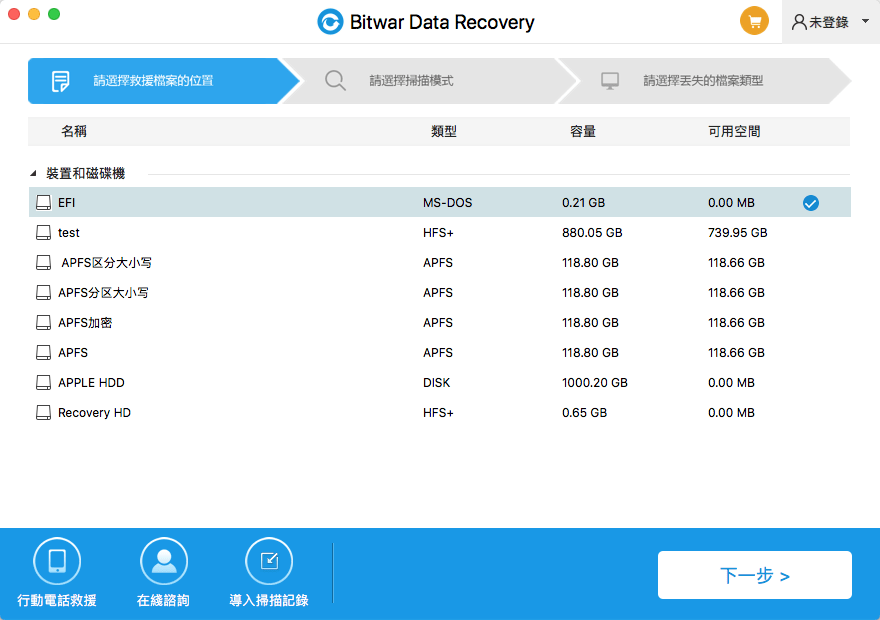
圖1:選擇分區或設備
根據檔案丟失選擇救援模型,然後單擊“下一步”。
● 快速掃描:從意外刪除中救援檔案,例如命令+清空垃圾箱或刪除其他軟體等。可以完全檢索檔案,檔案或目錄結構的任何其他檔案都沒有覆蓋。
● 深度掃描:如果以前的掃描無法找到丟失的檔案,請嘗試深度掃描。深度掃描將搜索硬碟驅動器的每個扇區以查找所有現有檔案,但掃描過程將比快速掃描花費更多時間,並且掃描結果中不會包含原始檔案名。
● 格式化救援:在格式化之前或之後,在分區或驅動器容量未更改的情況下,在分區或硬碟驅動器上執行快速格式化後救援格式化檔案。
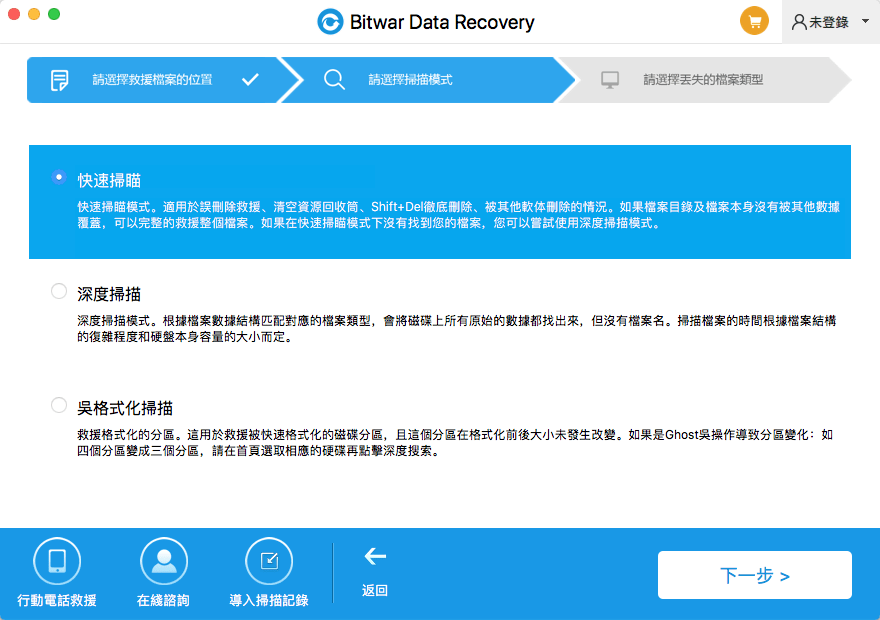
如果要救援丟失的Excel檔案,請選擇“文檔”類型,然後單擊“下一步”開始掃描。
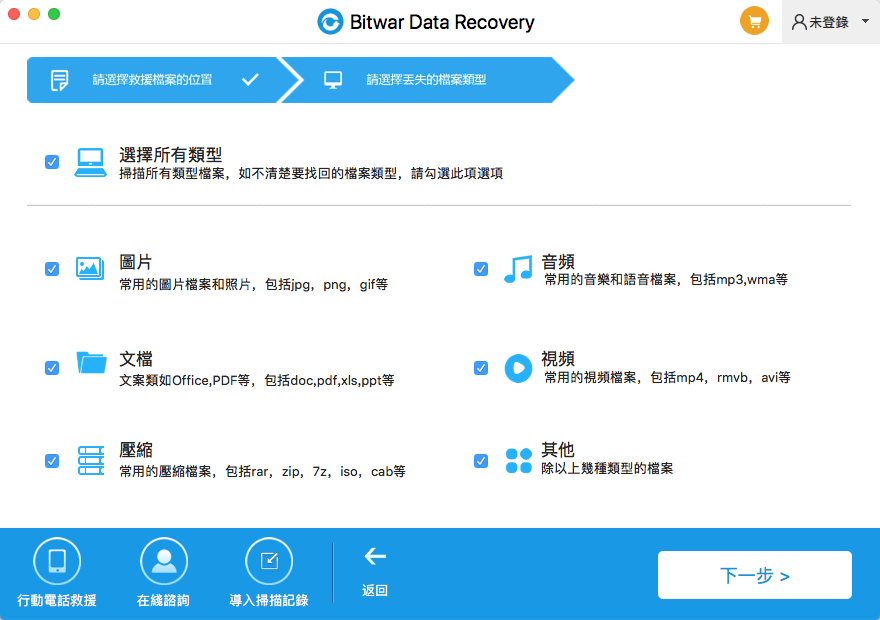
圖3:選擇檔案類型
掃描後,按檔案名和類型,您可以快速過濾丟失的Excel檔案。您也可以預覽它們以提前檢查檔案,然後選擇檔案並單擊“救援”按鈕將它們救援。
提示:請不要將檔案保存到丟失excel檔案的分區或設備中。
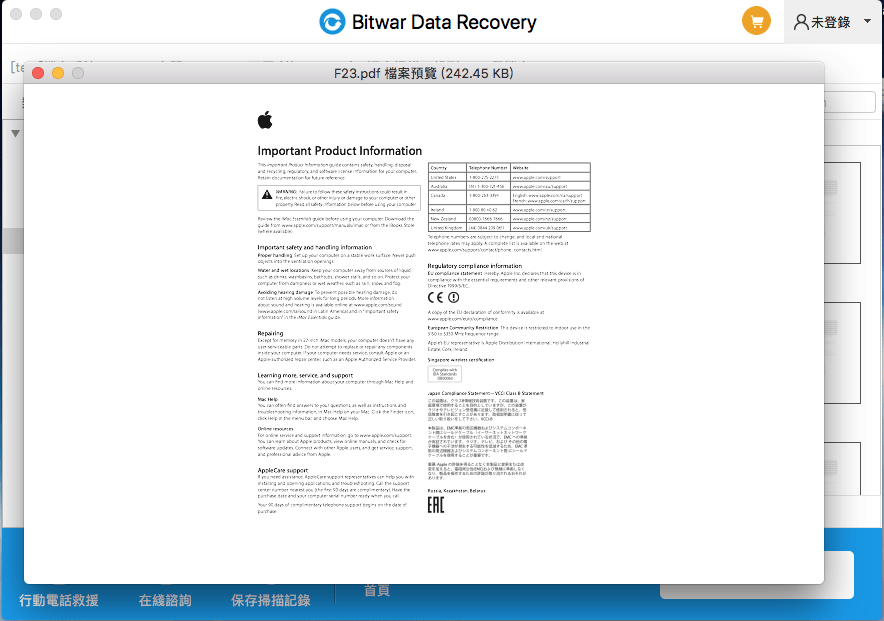
圖4:救援和保存檔案
按照上述步驟操作後,已刪除的檔案已在MAC OS上救援。這很容易,對嗎?
哪些情況可能會導致Mac上的Excel檔案丟失:
● 意外刪除是最常見的原因。
● 格式化硬碟驅動器分區 - 格式化硬碟驅動器或特定分區時,您將丟失所有excel檔案以及其中的任何其他檔案。如果您沒有任何備份,這可能會導致檔案丟失。不正確的重新分區是導致檔案丟失的最常見原因之一。
● 病毒/惡意軟體攻擊 - 這是導致重要檔案丟失的最大威脅之一。任何造成硬碟驅動器的惡意軟體或病毒都將刪除您的檔案。格式化硬碟驅動器是一種擺脫病毒的簡單方法,它也可以擺脫你的檔案!
● 其他原因,包括停電,系統停電等。
上面列出的所有情況都可以使用Bitwar Data Recovery for mac進行檔案救援。如果您碰巧遇到此類問題,請儘快救援。









